Hur anpassar jag DNS i Windows 10?
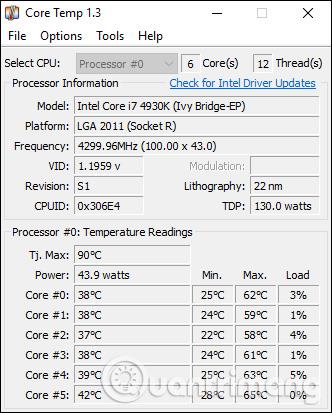
Att ändra DNS hjälper till att surfa snabbare på webben, kan kringgå geografiska begränsningar för att komma åt önskat innehåll. Om du använder Windows 10, så här ändrar du DNS åt dig.
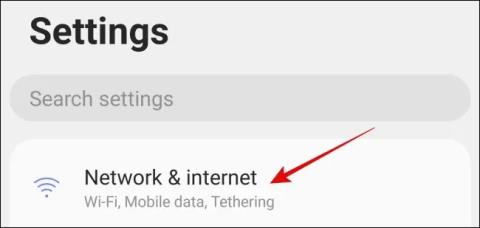
Nästan varje uppgift du utför på internet börjar med en DNS- fråga . Därför är det extremt nödvändigt att upprätta säker kommunikation med DNS-leverantören. Det är här Androids privata DNS-funktion kommer in i bilden.
Vad är privat DNS på Android?
Man kan säga att DNS är en byggsten i den moderna internetstrukturen. Det fungerar som en årsbok, så att du kan gå vart du vill på webben.
Till exempel, när du vill komma åt Tips.BlogCafeIT behöver du bara ange quantrimang.com i adressfältet i din webbläsare. Men tyvärr vet inte din webbläsare hur man kommer åt Tips.BlogCafeIT. Det är här DNS kommer in i bilden. Din webbläsare ber en DNS-server, vanligtvis driven av din internetleverantör (ISP) eller mobilnätverk, att konvertera domänen quantrimang.com till en IP-adress, till exempel 151.101.2.217. Med din IP-adress i handen kan din webbläsare nu ansluta till de internetresurser du besöker.
Problemet är att DNS-frågor och motsvarande svar ofta skickas utan någon typ av säkerhet eller kryptering. Detta gör dem sårbara för avlyssning eller man-in-the-midten-attacker. Därför introducerades ett nytt DNS-protokoll - DNS över TLS. Detta protokoll skapar en säker kanal mellan din webbläsare och DNS-server, och skyddar din DNS-trafik från nyfikna ögon och skadliga tredje parter.
Naturligtvis är DNS över TLS inte det enda säkra DNS-protokollet. Det finns även DNS över HTTPS som också är ett extremt flitigt använt protokoll.
Google förde DNS över TLS-stöd till Android-plattformen genom att introducera den privata DNS-funktionen. Den här funktionen, tillgänglig i Android-versioner 9 (Pie) och högre, kan kryptera all DNS-trafik på användarens telefon, inklusive appar.
Den här funktionen är vanligtvis aktiverad som standard och använder en säker kanal för att ansluta till DNS-servern om servern stöder det. Men om din ISP eller mobiloperatörs DNS inte stöder krypterad DNS, eller om du helt enkelt inte är säker på det, är det möjligt att använda en säker DNS-server från tredje part genom funktionen privat DNS.
Hur man hanterar privat DNS-funktion i Android
Det bör noteras att på grund av mångfalden av Android-anpassningar kommer det att finnas små skillnader i titlarna på inställningsobjekt beroende på varje anpassning. Men installationsoperationerna kommer i princip att vara desamma.
För att hantera privata DNS-alternativ, tryck först på kugghjulsikonen på hemskärmen för att komma åt enhetens Inställningar- meny .
På menyn Inställningar klickar du på " Nätverk & Internet " . Beroende på enhet och Android-version kan det här avsnittet ha ett något annat namn, till exempel " Anslutningar " .
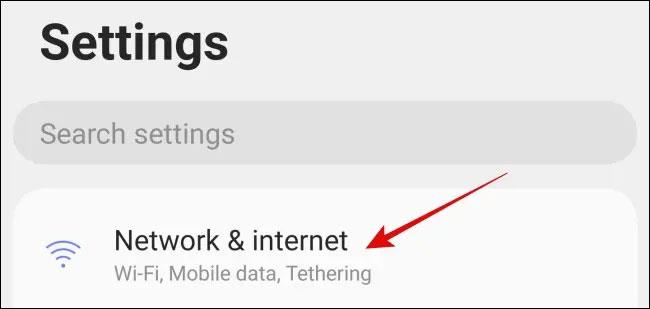
I avsnittet Nätverk och Internet klickar du på " Privat DNS " . Om du inte omedelbart ser alternativet " Privat DNS " här kan du behöva trycka på " Fler anslutningsinställningar " eller " Avancerat " .
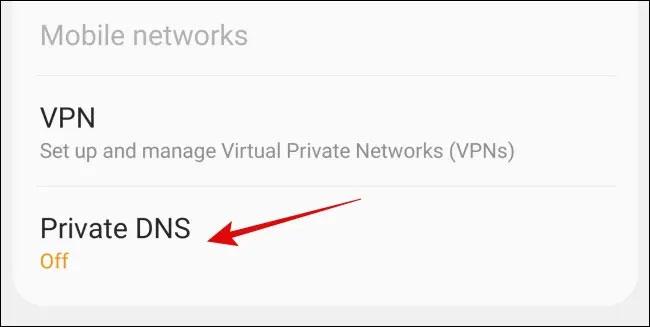
Du kommer att få tre alternativ : Av , Automatisk och Privat DNS -leverantörs värdnamn . Du kan välja " Av " för att sluta använda DNS över TLS, " Automatisk " för att använda krypterad DNS när tillgänglig, eller en privat DNS-leverantörs server för att använda krypterad DNS från den leverantören. . Kom ihåg att du behöver ett värdnamn istället för en DNS-server-IP.
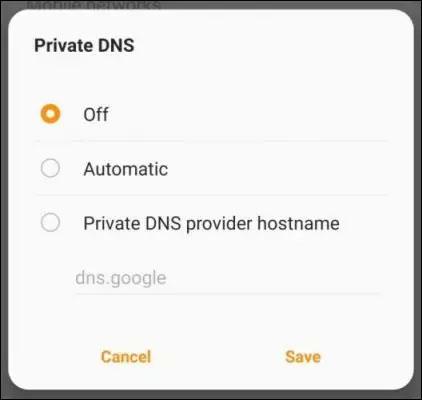
När du är klar klickar du på " Spara " för att tillämpa ändringarna.
Hoppas du lyckas.
Att ändra DNS hjälper till att surfa snabbare på webben, kan kringgå geografiska begränsningar för att komma åt önskat innehåll. Om du använder Windows 10, så här ändrar du DNS åt dig.
Nästan varje uppgift du utför på internet börjar med en DNS-fråga.
Genom realtidsfunktionerna för tal-till-text-konvertering som är inbyggda i många inmatningsapplikationer idag, har du en snabb, enkel och samtidigt extremt exakt inmatningsmetod.
Både datorer och smartphones kan ansluta till Tor. Det bästa sättet att komma åt Tor från din smartphone är genom Orbot, projektets officiella app.
oogle lämnar också en sökhistorik som du ibland inte vill att någon som lånar din telefon ska se i denna Google-sökapplikation. Hur man tar bort sökhistorik i Google, kan du följa stegen nedan i den här artikeln.
Nedan är de bästa falska GPS-apparna på Android. Allt är gratis och kräver inte att du rotar din telefon eller surfplatta.
I år lovar Android Q att ta med en rad nya funktioner och ändringar i Android-operativsystemet. Låt oss se det förväntade lanseringsdatumet för Android Q och kvalificerade enheter i följande artikel!
Säkerhet och integritet blir alltmer ett stort problem för smartphoneanvändare i allmänhet.
Med Chrome OS:s "Stör ej"-läge kan du omedelbart stänga av irriterande aviseringar för en mer fokuserad arbetsyta.
Vet du hur man aktiverar spelläge för att optimera spelprestanda på din telefon? Om inte, låt oss utforska det nu.
Om du vill kan du också ställa in transparenta bakgrundsbilder för hela Android-telefonsystemet med hjälp av applikationen Designer Tools, inklusive applikationsgränssnittet och systeminställningsgränssnittet.
Fler och fler 5G-telefonmodeller lanseras, allt från design, typer till segment. Genom den här artikeln ska vi omedelbart utforska 5G-telefonmodellerna som kommer att lanseras i november.









